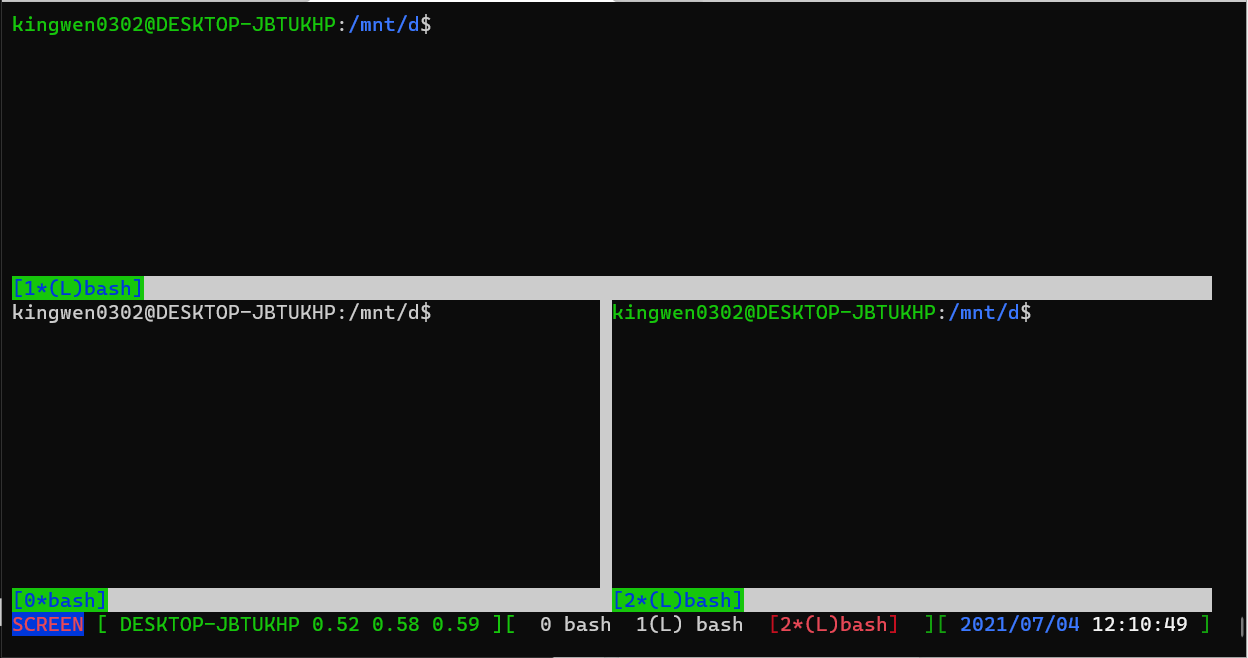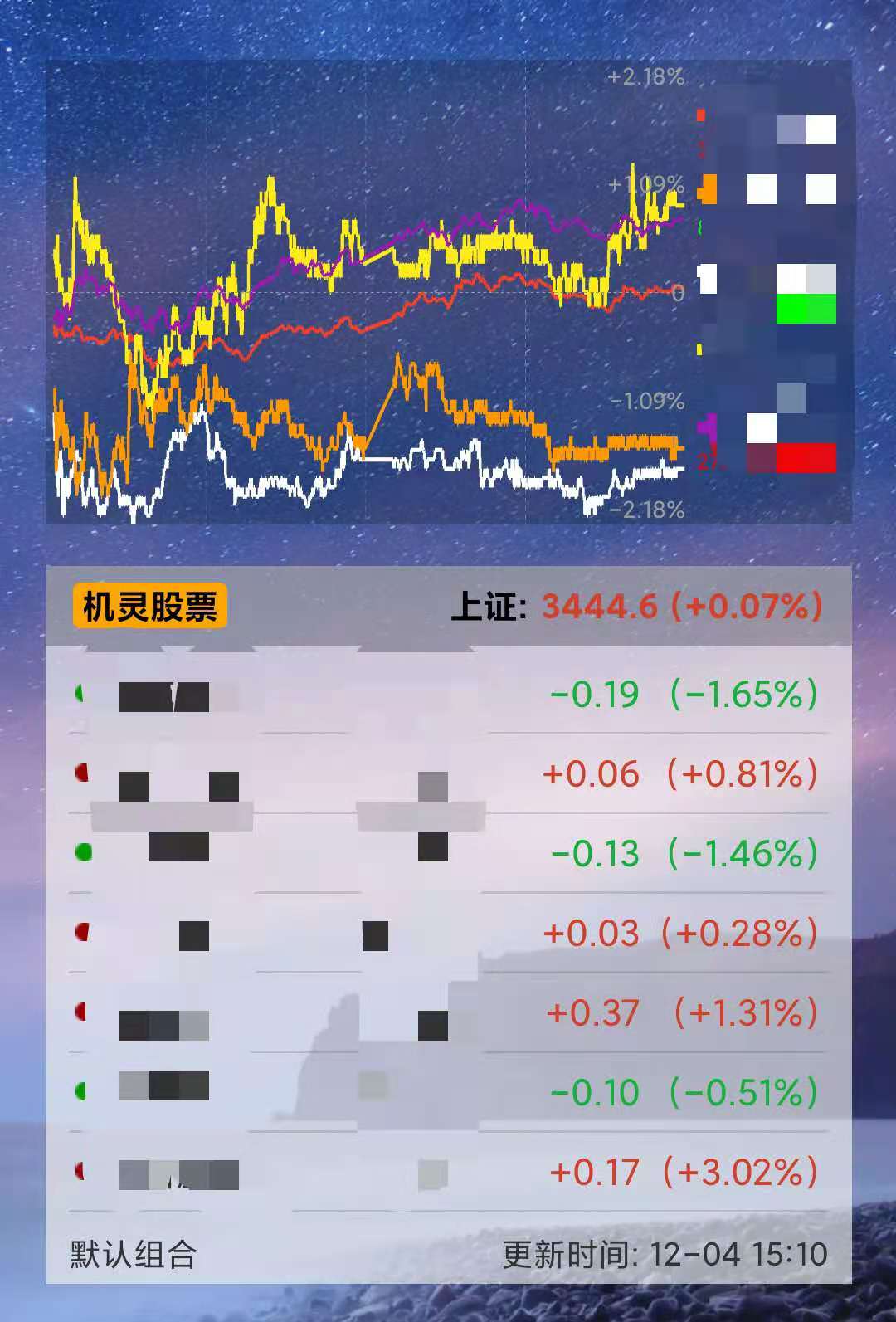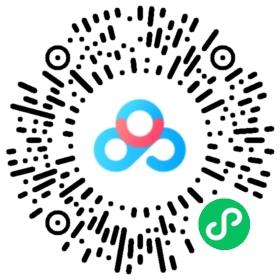农历转公历是没有规律的,所以只能根据已有的数据转换
香港天文台的数据:https://www.hko.gov.hk/tc/gts/time/conversion1_text.htm#
自己转换出了一个lunar.db(点击下载),用sqilte3打开
1 | sqlite3 lunar.db "SELECT solar from lunar2solar where lunar=\"2023-02-22\"" |
自己随便写了一个农历转公历的接口,其实就是从lunar.db中查询数据而已
很随意的,性能没法保证的https://tools.web.mingilin.com/lunar2solar/lunar2solar.php?lunar=2023-02-22
日期格式必须是YYYY-MM-DD
1 | $ curl --silent https://tools.web.mingilin.com/lunar2solar/lunar2solar.php?lunar=2023-02-22 | jq -r '.data | .[].solar' |